- 介绍
首先介绍一下:Leanote是目前为止发现的最有bigger的云笔记,灵活而强大的“笔记本-笔记-标签”系统,让它成为你个人知识管理的利器。markdown输入,代码高亮,多人协作,笔记历史记录,笔记内导航,直接发布为博客,还相互协作,激荡新思路,随时随地头脑风暴等等。项目开源,采用golang + mongodb开发。可以在Linux或Windwos下部署,本文主要介绍Windows下的部署方法。
首先,需要下载MongoDB和Leanote
Leanote
MongoDB
- 安装MongoDB数据库
安装完成,在C盘建立文件夹data,再在data中建立文件夹db。因为不知什么原因,启动数据库服务替换要存放至此。
注意:由于权限问题leanote_server程序包不能放在Program Files下 - 测试MongoDB是否安装成功
使用cmd进入MongoDB安装目录 \ Server \ 4.0 \ bin输入Mongod
C:\Program Files\MongoDB\Server\4.0\bin>mongod出现“waiting for connections on port 27017”则MongoDB安装成功。
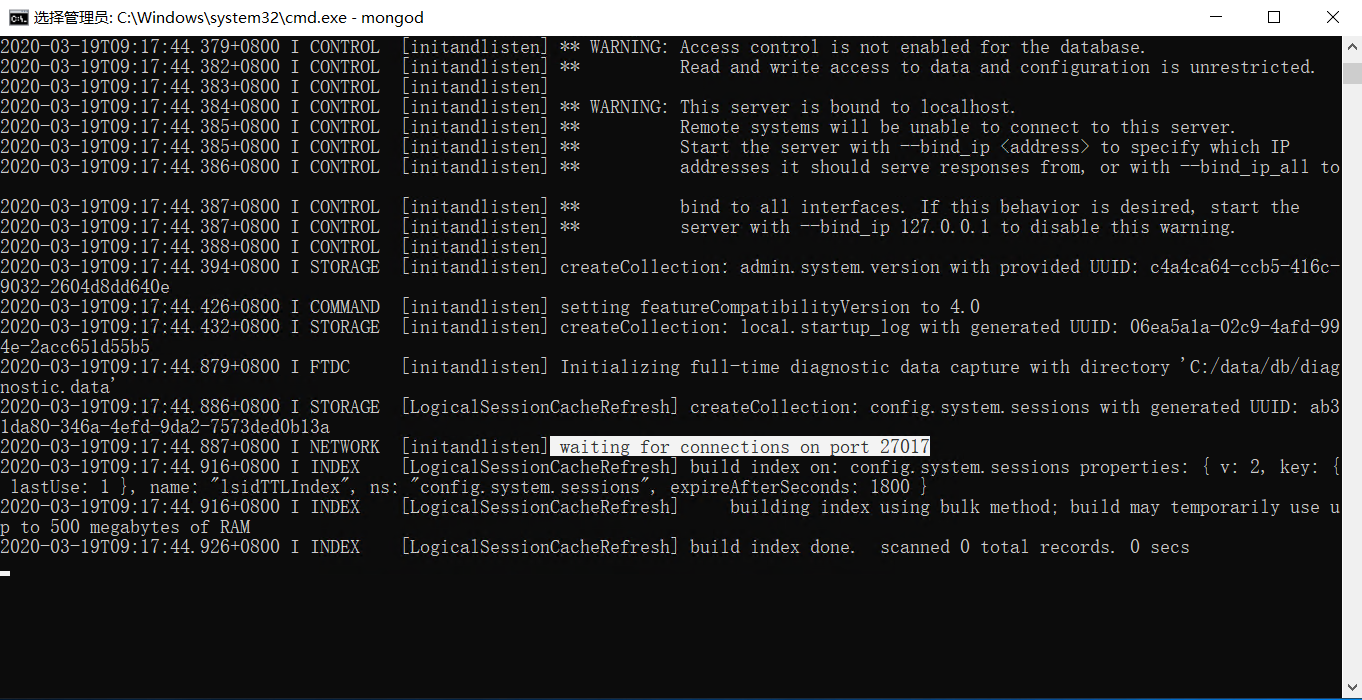
- 引入Leanote初始数据库
新打开一个cmd,输入
C:\Program Files\MongoDB\Server\4.0\bin>mongorestore -h 127.0.0.1 -d leanote --dir C:\Users\beens\leanote\mongodb_backup\leanote_install_data
末尾出现done就表示完成数据导入 - 运行leanote服务
运行leanote安装目录下的bin内的run.

出现 “Listening on.. 0.0.0.0:9000” 表示运行成功了。
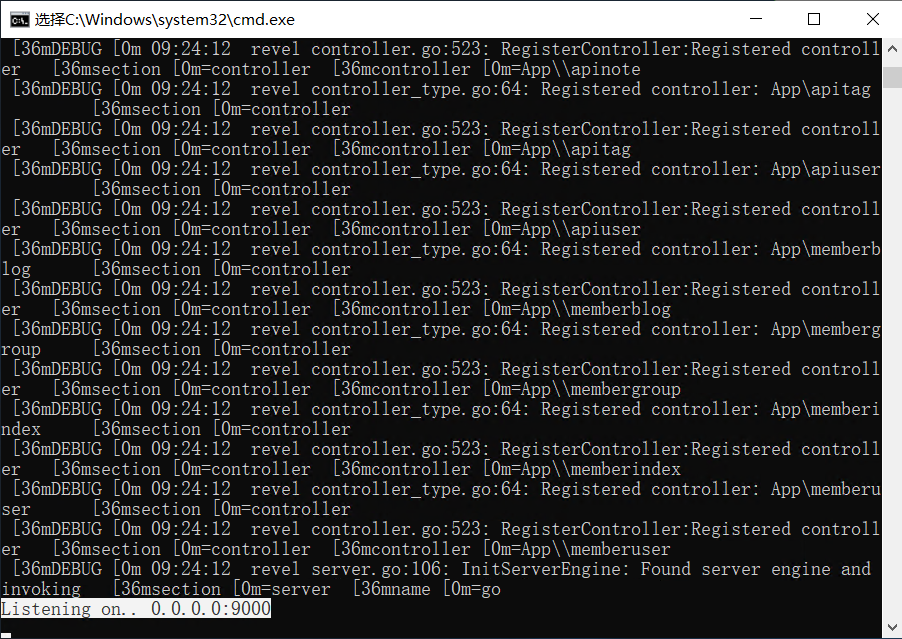
注意:还需要修改hosts文件,添加0.0.0.0 localhost hosts路径C:\Windows\System32\drivers\etc - 浏览器访问http://localhost:9000/, 即出现登录界面。
默认管理员账号admin, 密码为abc123
到这里leanote的安装已经结束且可以正常使用了,下面是将你的leanote映射到外网。
因为我使用的是ngix,直接反向代理,比如想绑定域名a.com到你运行Leanote服务器, 你需要将leanote以80端口运行, 请修改conf/app.conf的如下配置:
http.port=80
site.url=http://a.com
然后启动Leanote. 当然你还需要将a.com绑定ip到Leanote服务器.
如果服务器上已有其它程序运行了80端口, 怎么办呢? 请百度下 "使用nginx分发请求到不同端口"。